Dies können Sie über unsere Website tun. Nachfolgend erfahren Sie, wie das geht:
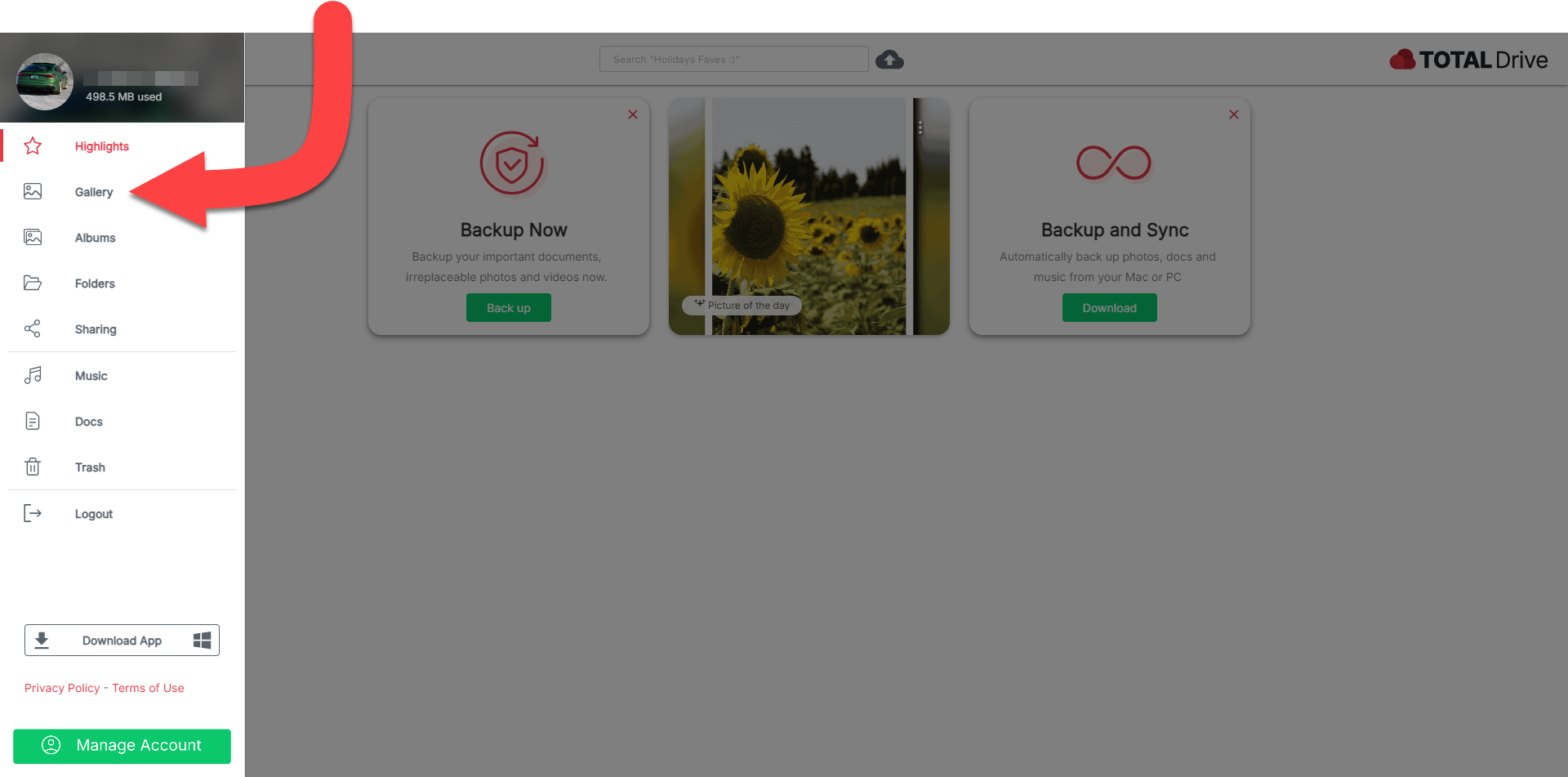

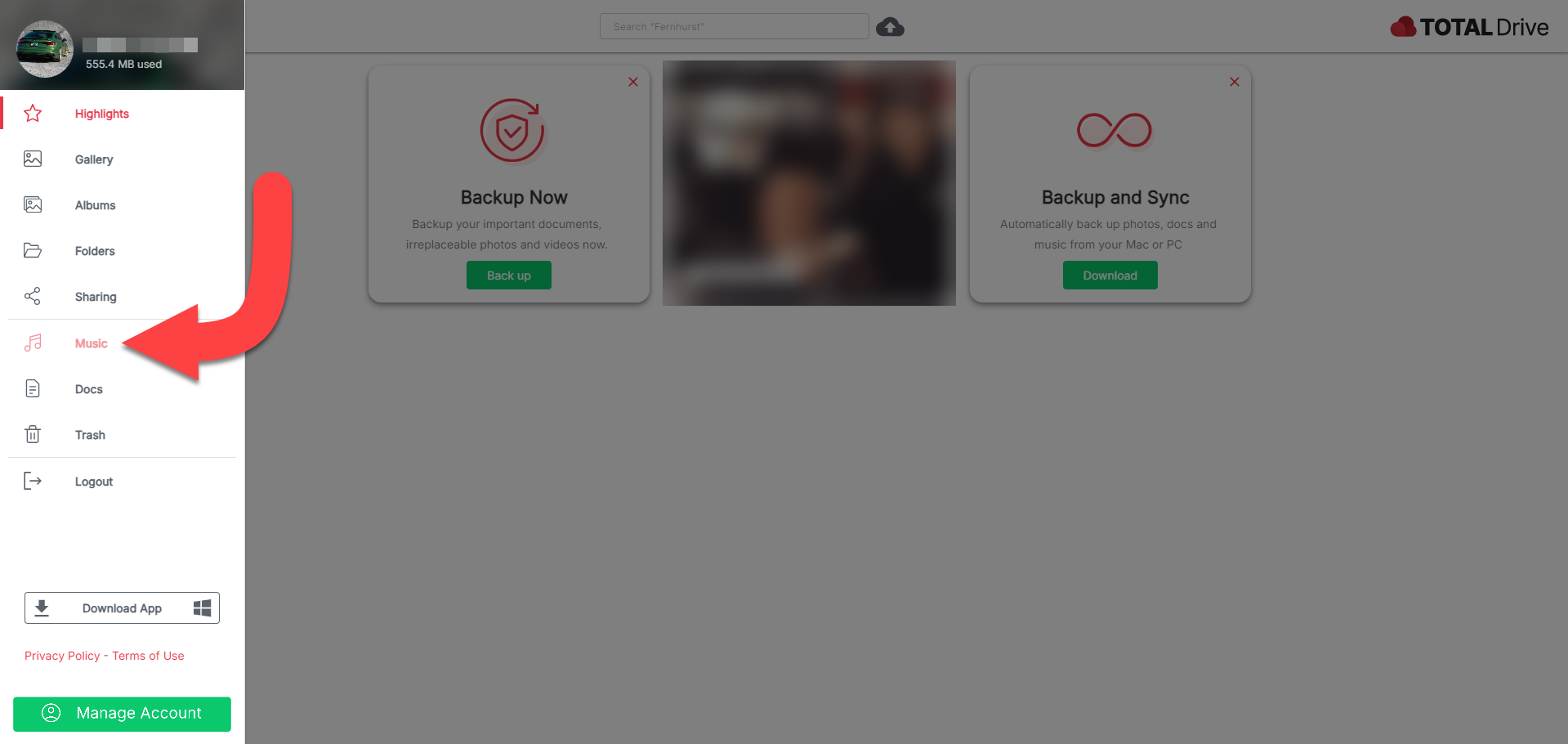
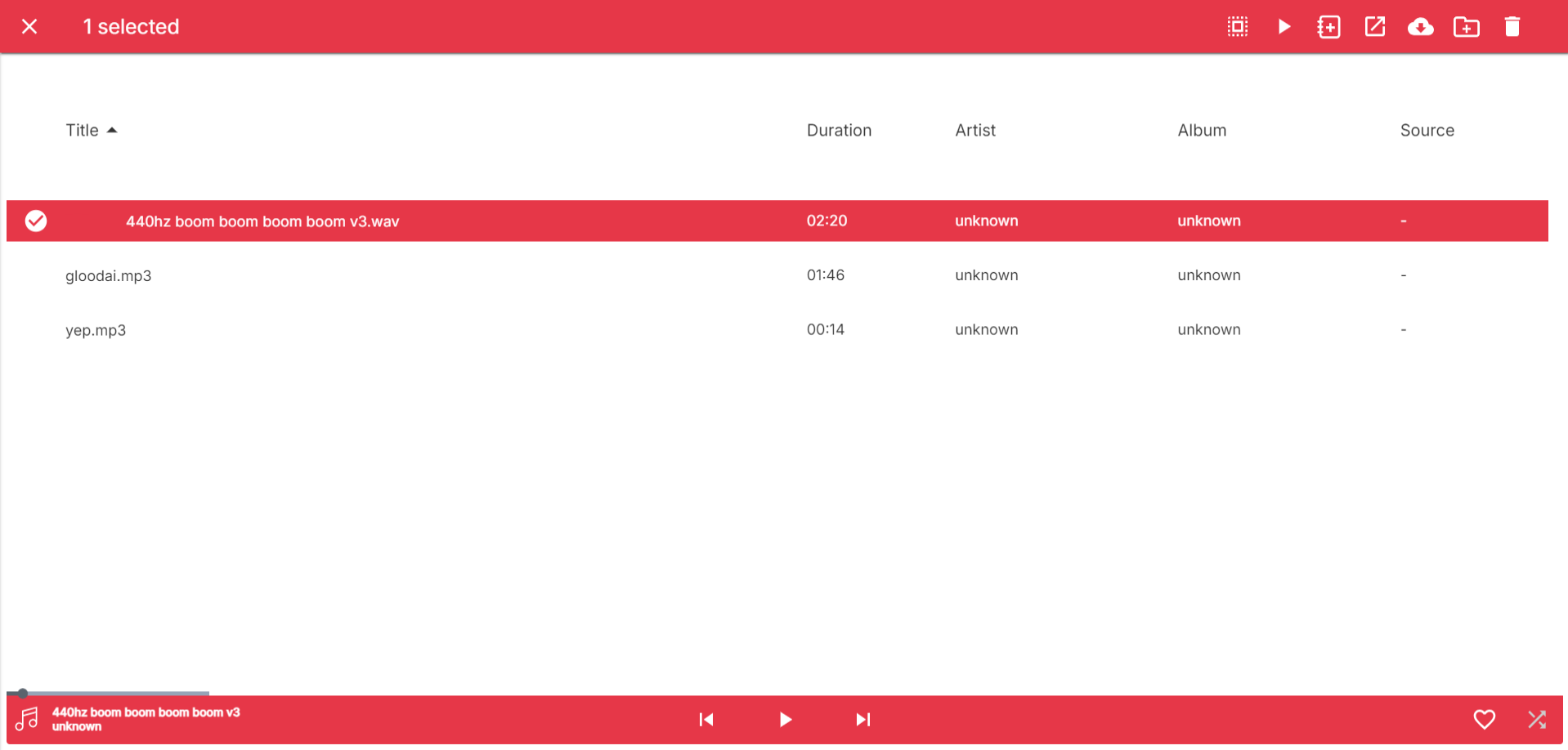
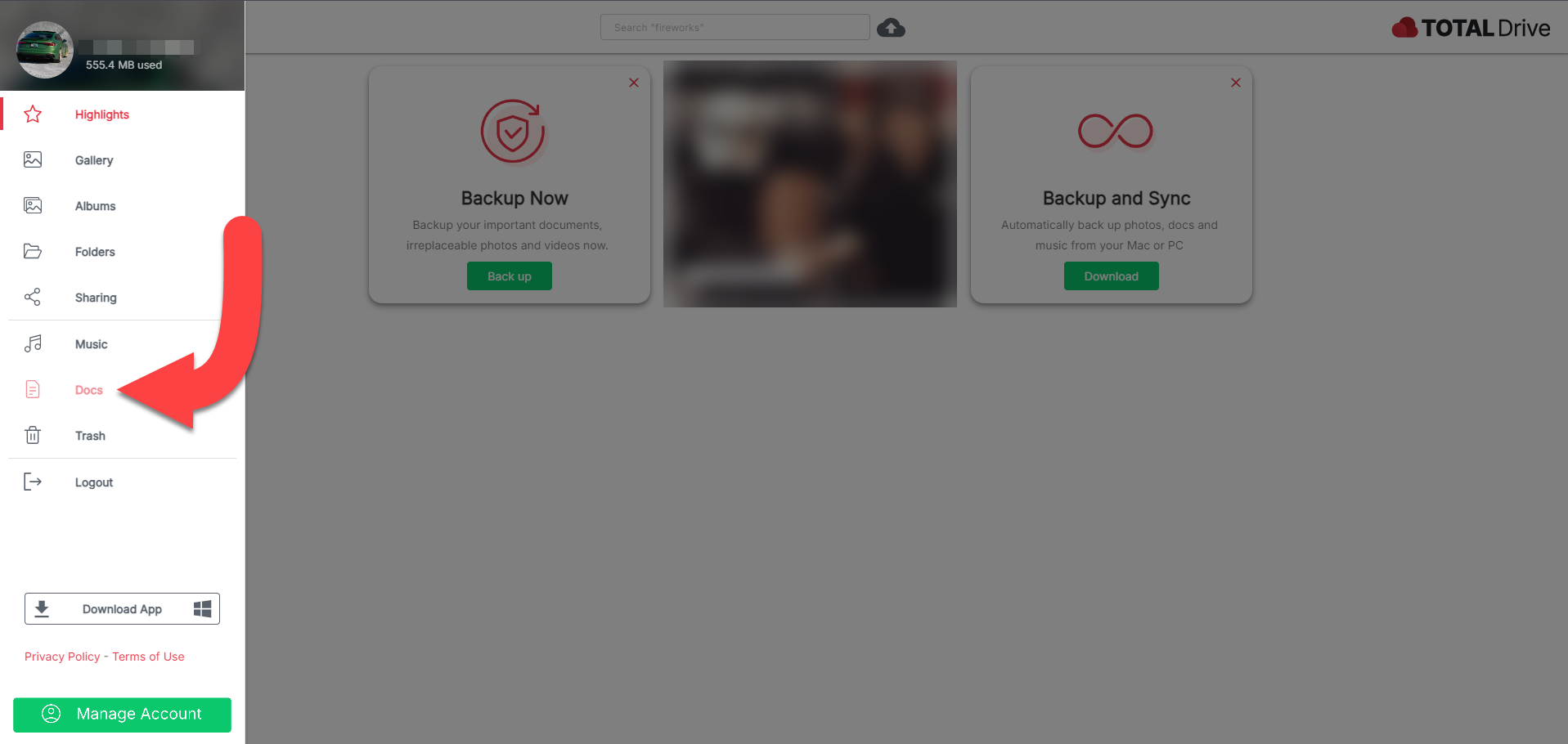
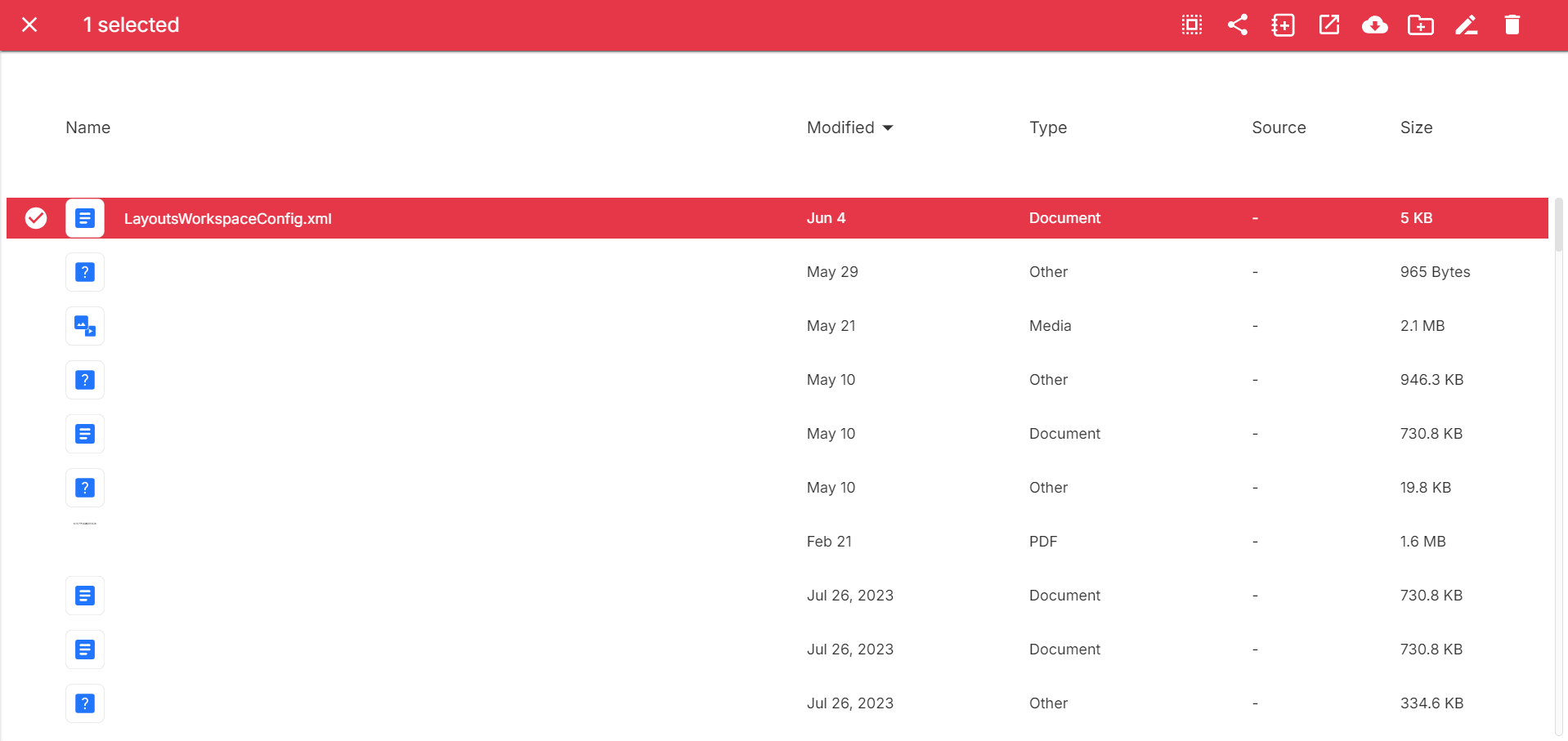
Willkommen bei Total Drive, Ihrer sicheren Cloud-Speicherlösung. Das Herunterladen Ihrer Dateien geht schnell und einfach. Befolgen Sie diese einfachen Schritte, um jederzeit und überall auf Ihre Daten zuzugreifen. Genießen Sie nahtloses und effizientes Dateimanagement mit Total Drive.
Dies können Sie über unsere Website tun. Nachfolgend erfahren Sie, wie das geht:
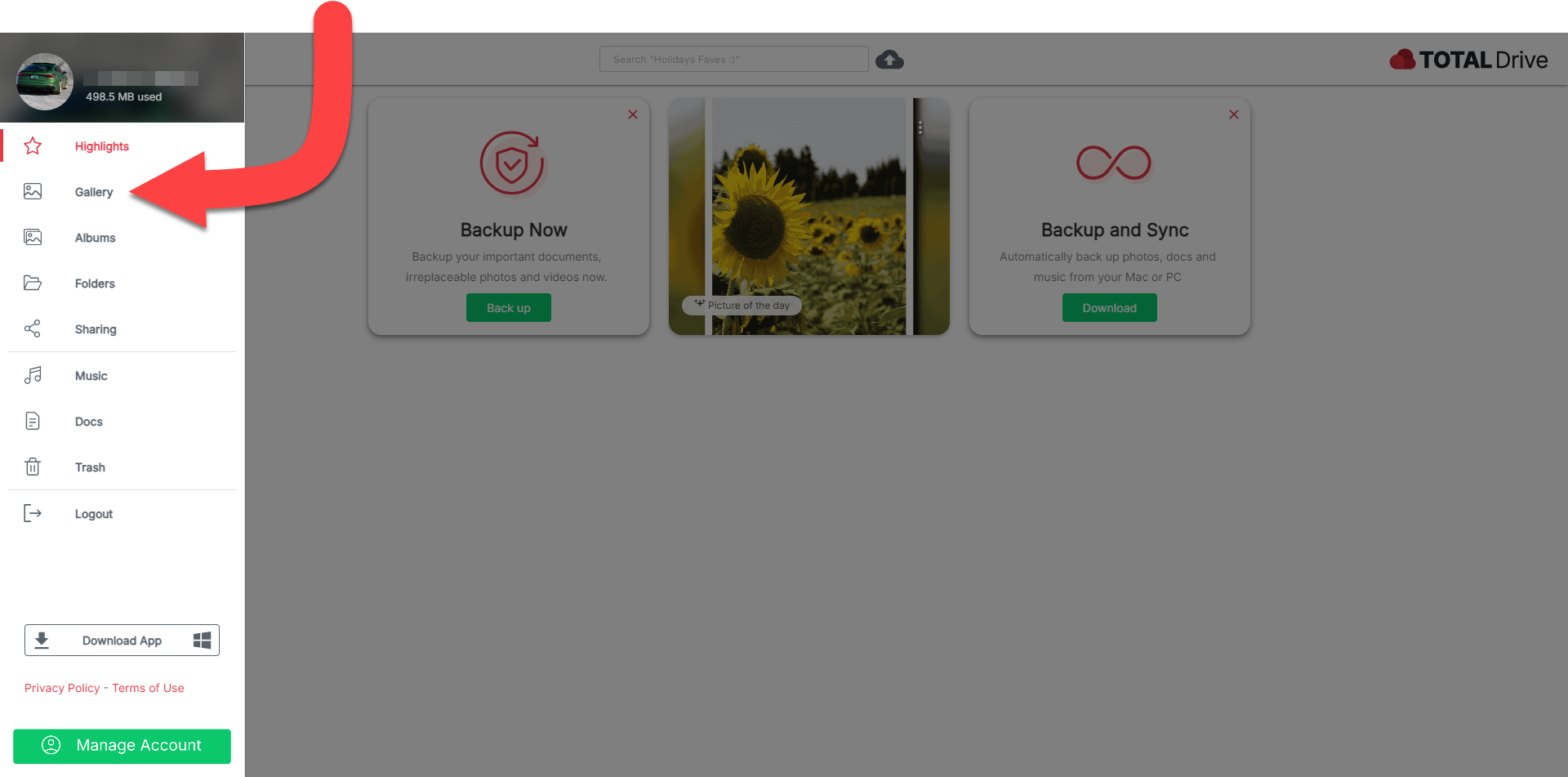

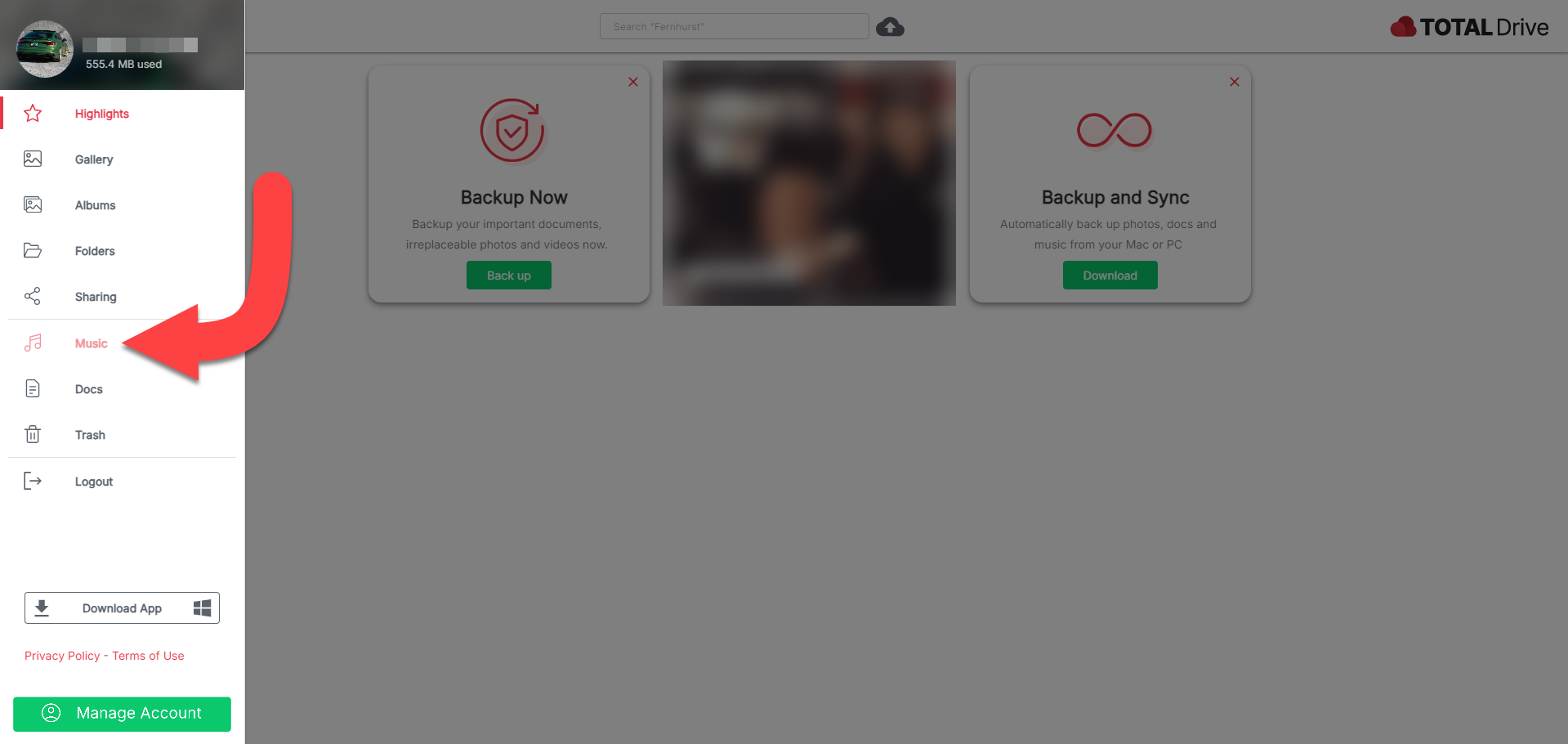
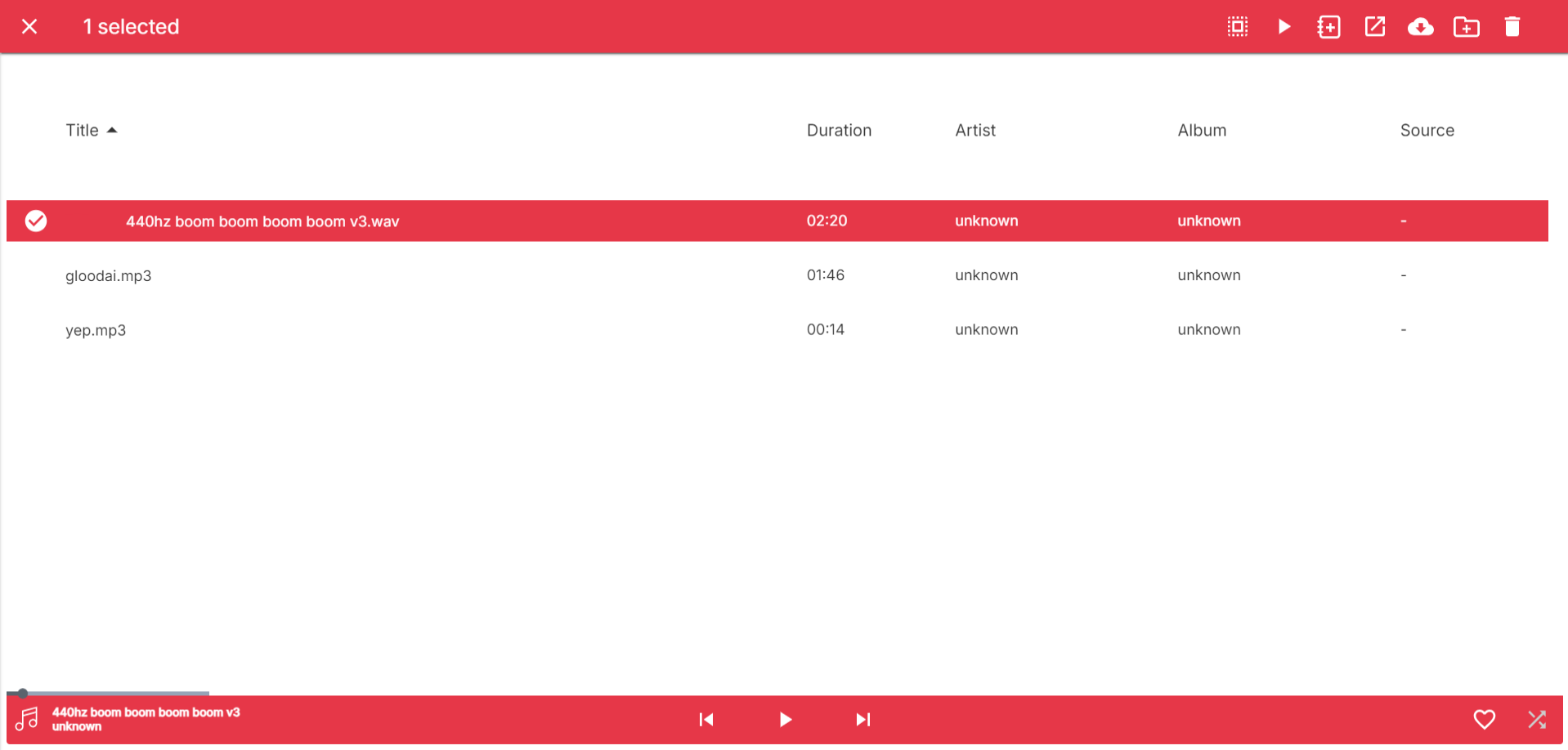
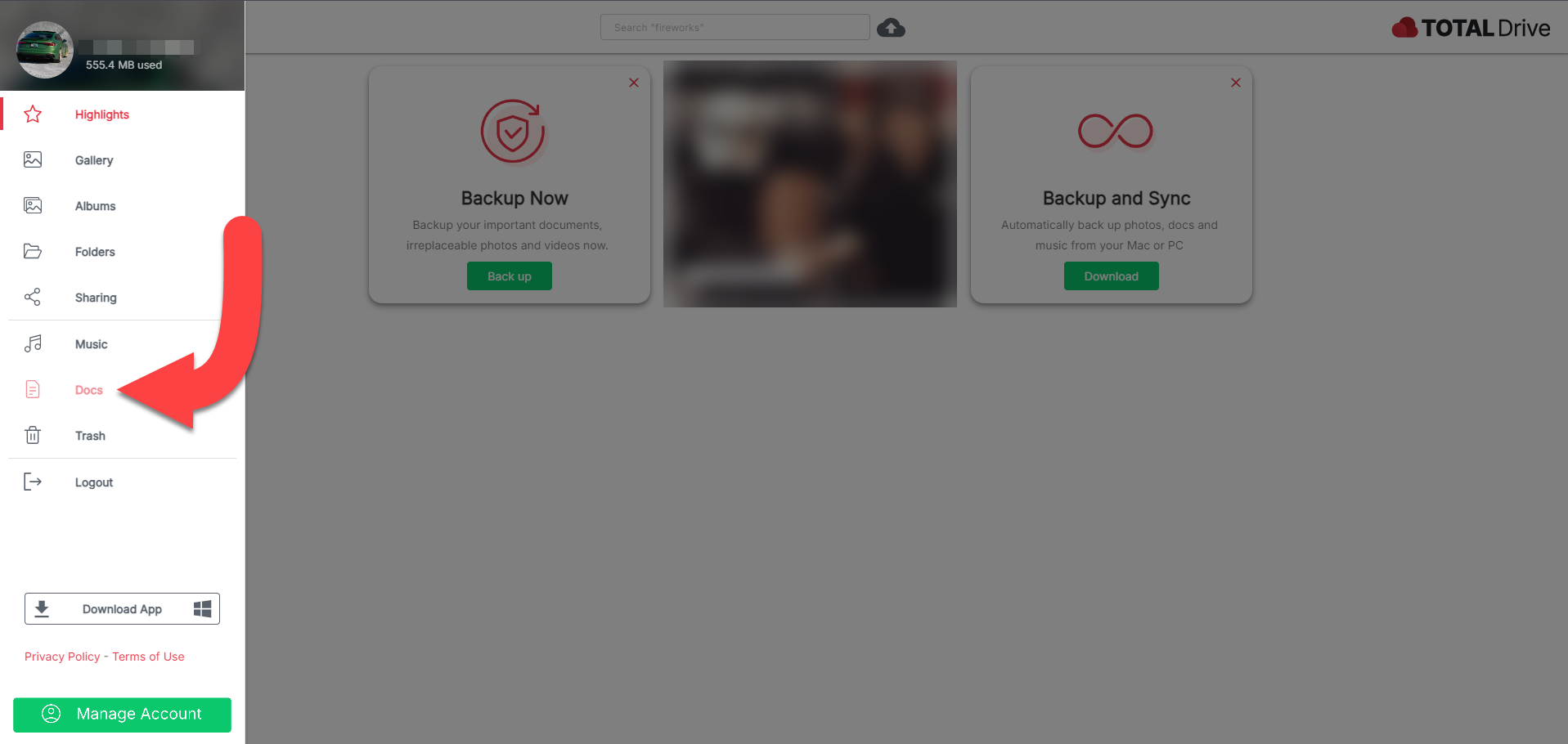
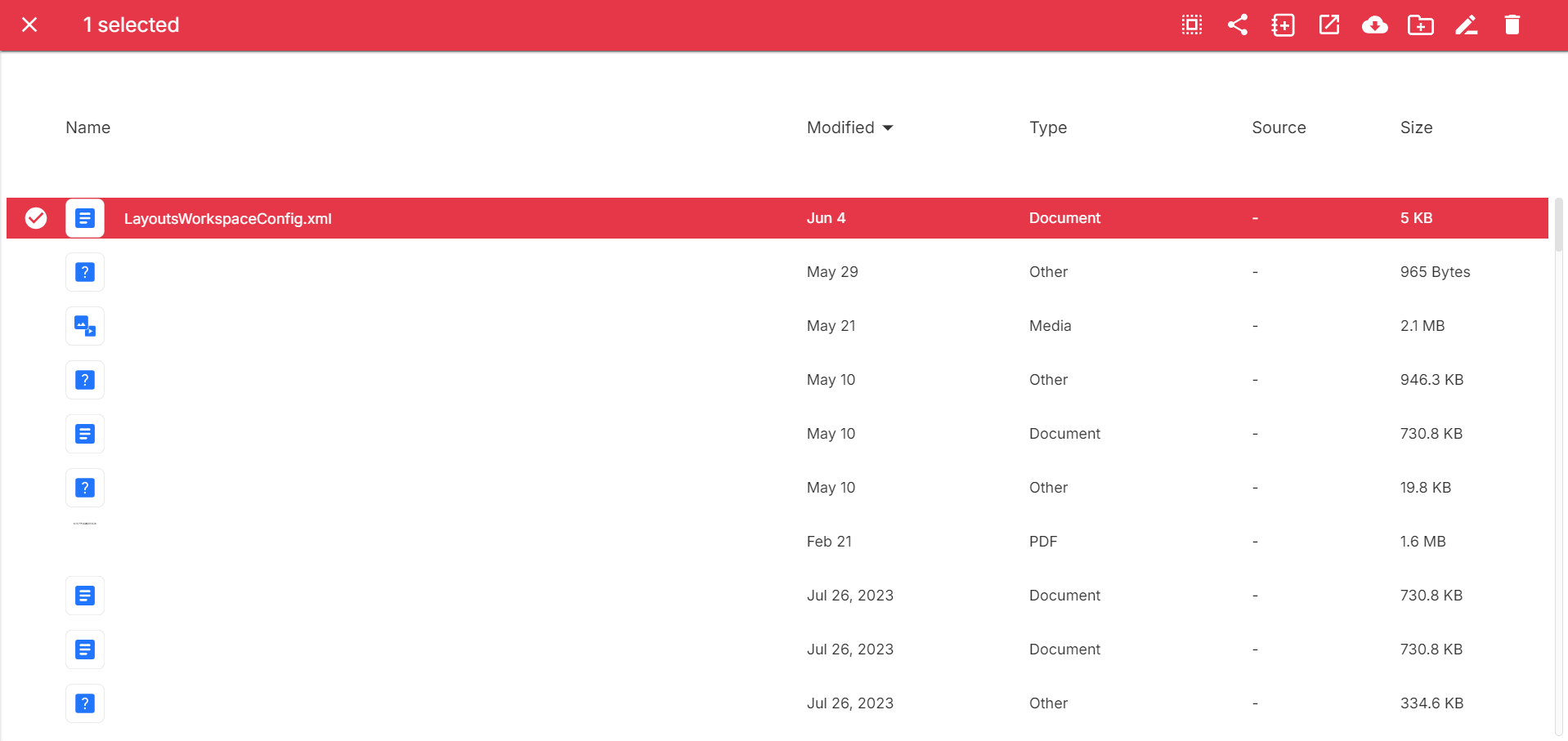
Um auf Ihre Dateien auf dem Desktop zuzugreifen, führen Sie die folgenden Schritte aus:
Öffnen Sie Total Drive auf Ihrem Gerät.
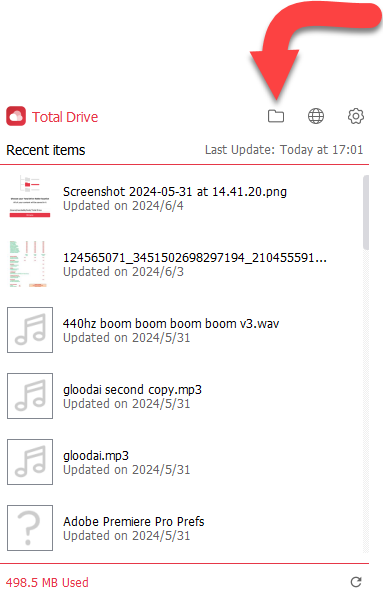
Klicken Sie oben rechts auf das Ordnersymbol.
Suchen Sie den Ordner, aus dem Sie auf die Dateien zugreifen möchten.
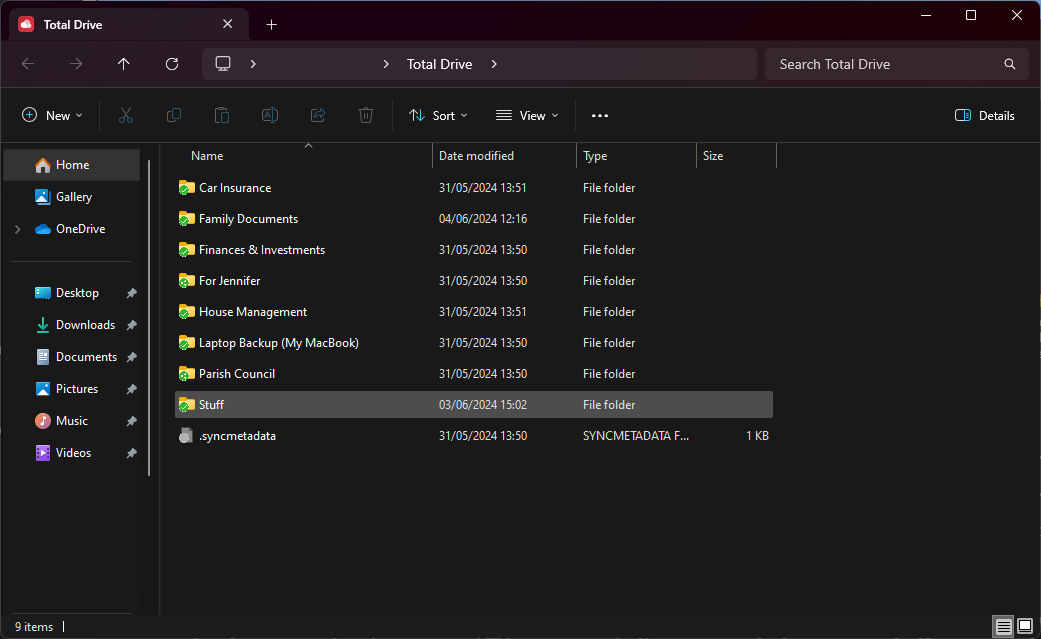
Von hier aus können Sie die Dateien kopieren und an einem beliebigen anderen Ort einfügen.
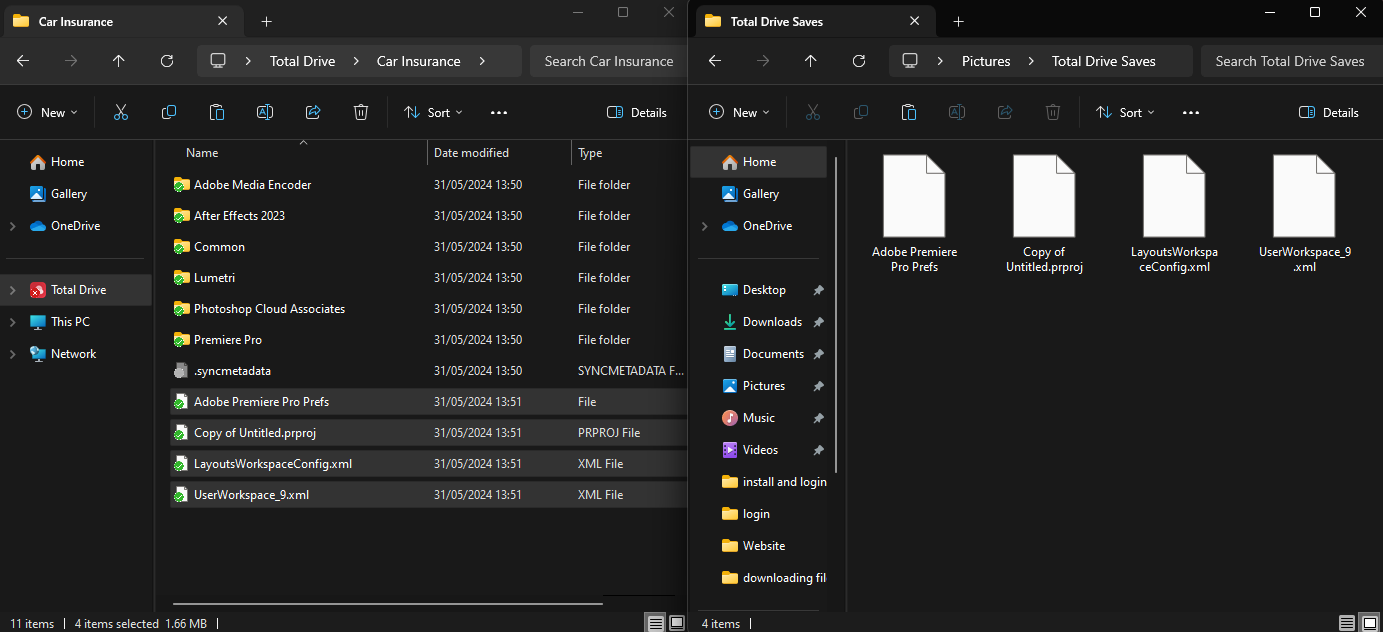
Um unter macOS auf Ihre Dateien zuzugreifen, führen Sie die folgenden Schritte aus:
Öffnen Sie Total Drive auf Ihrem Gerät.
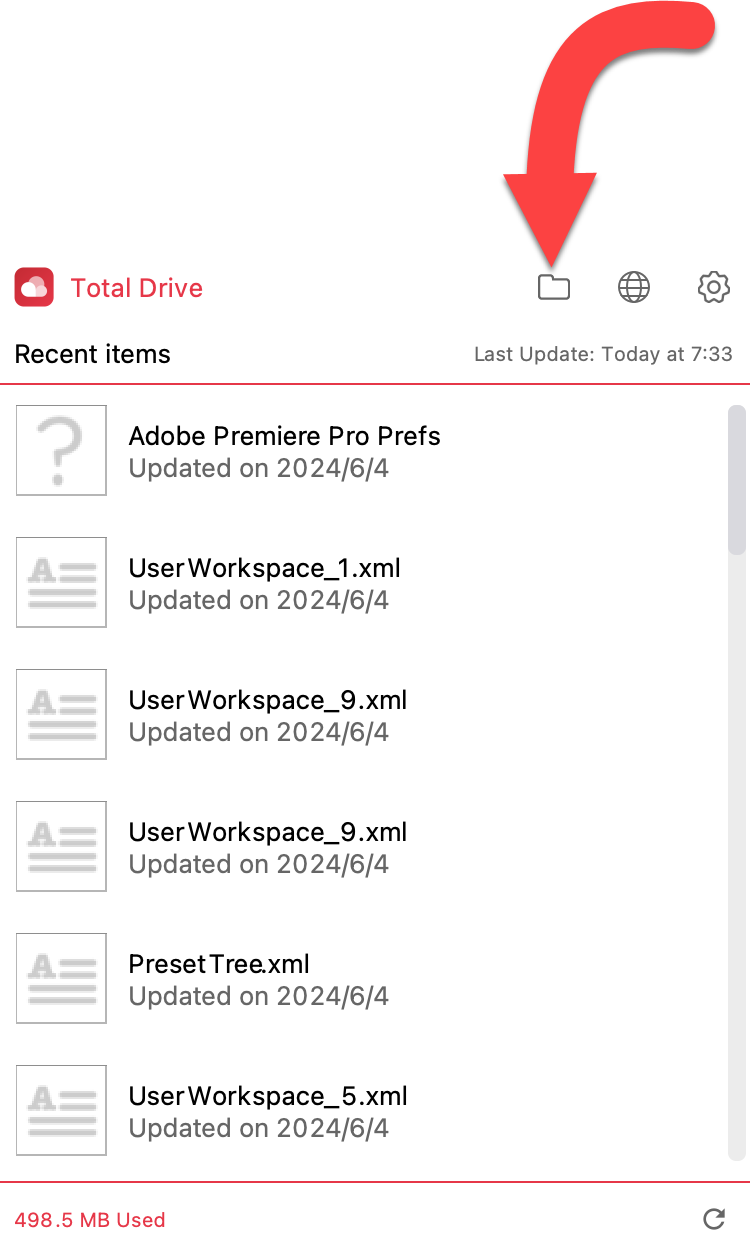
Klicken Sie oben rechts auf das Ordnersymbol.
Suchen Sie den Ordner, aus dem Sie auf die Dateien zugreifen möchten.
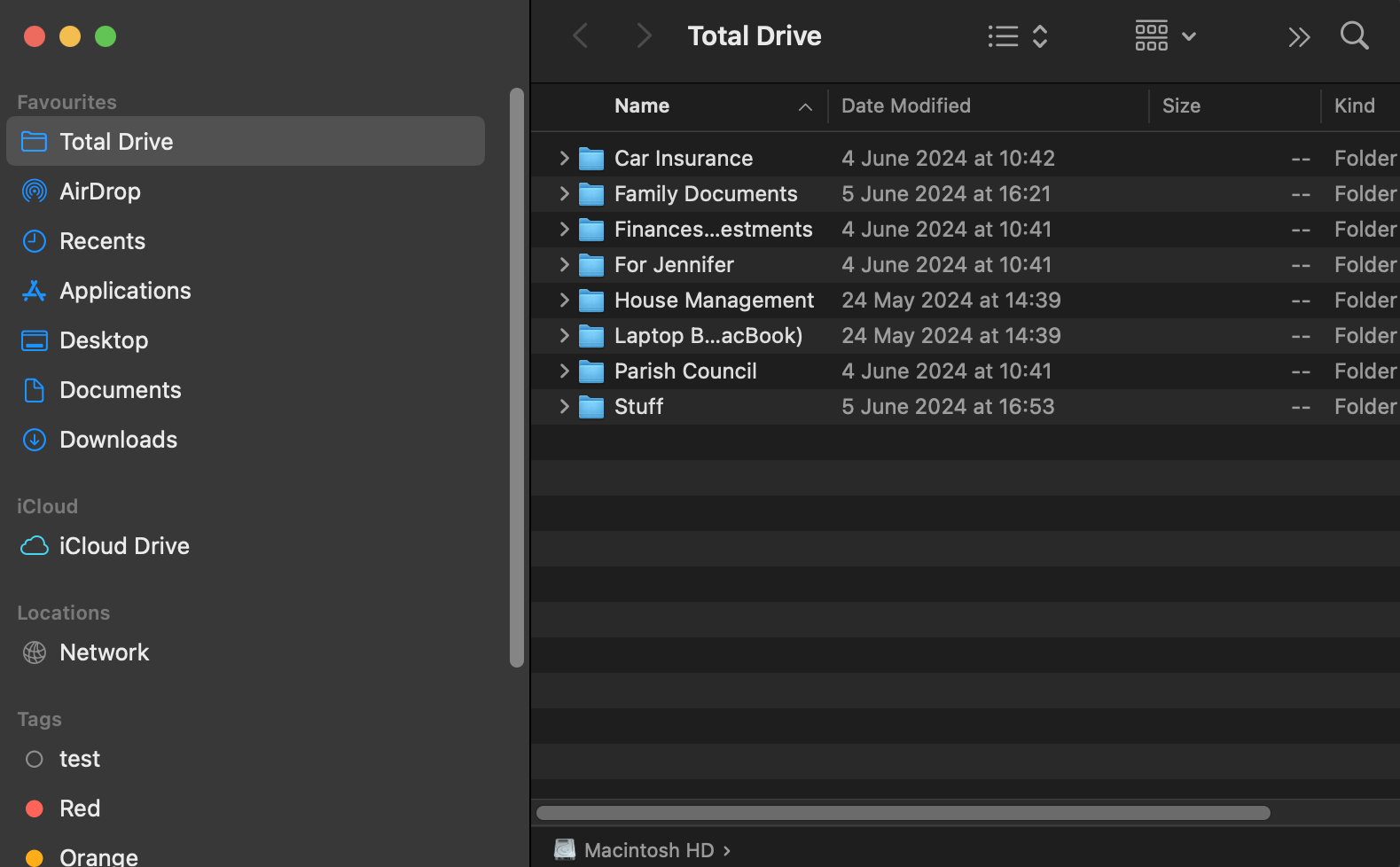
Von hier aus können Sie die Dateien kopieren und an einem beliebigen anderen Ort einfügen.
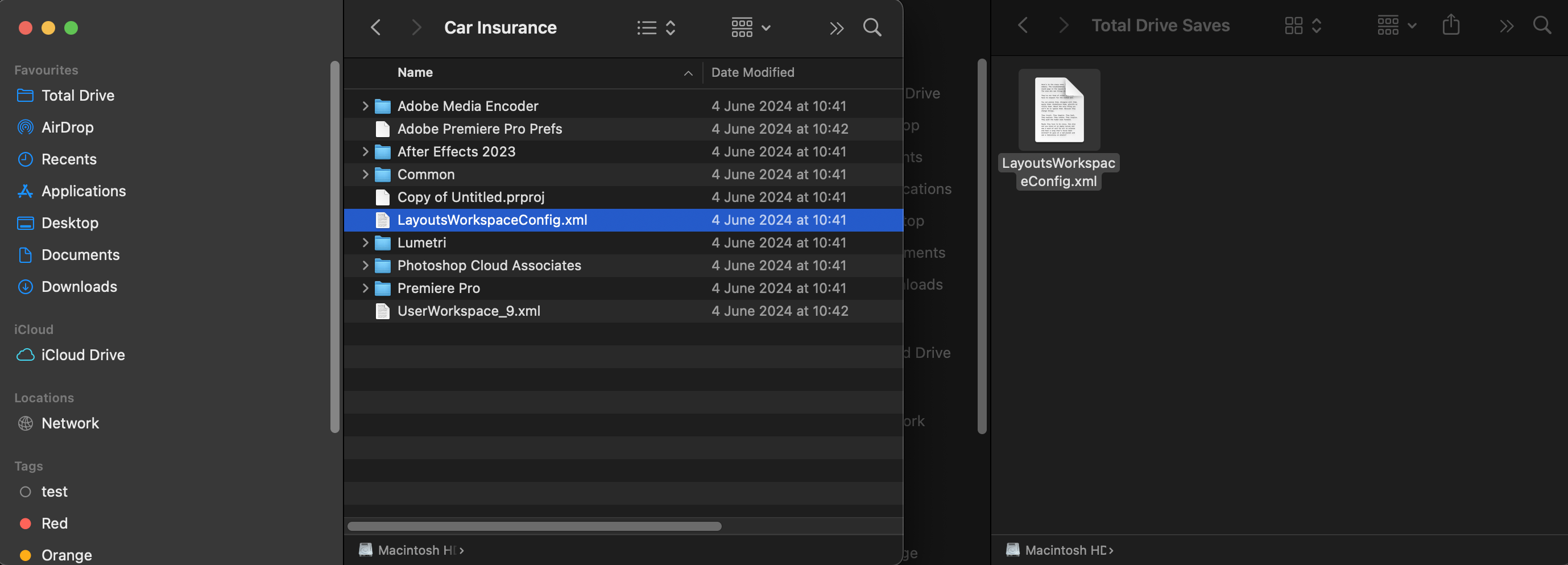
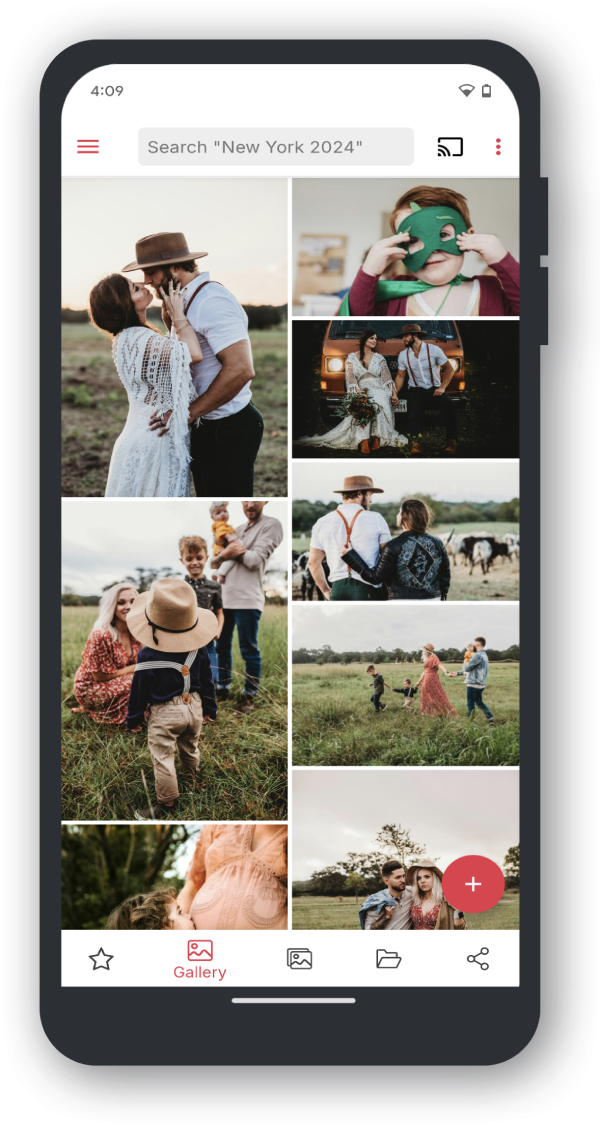
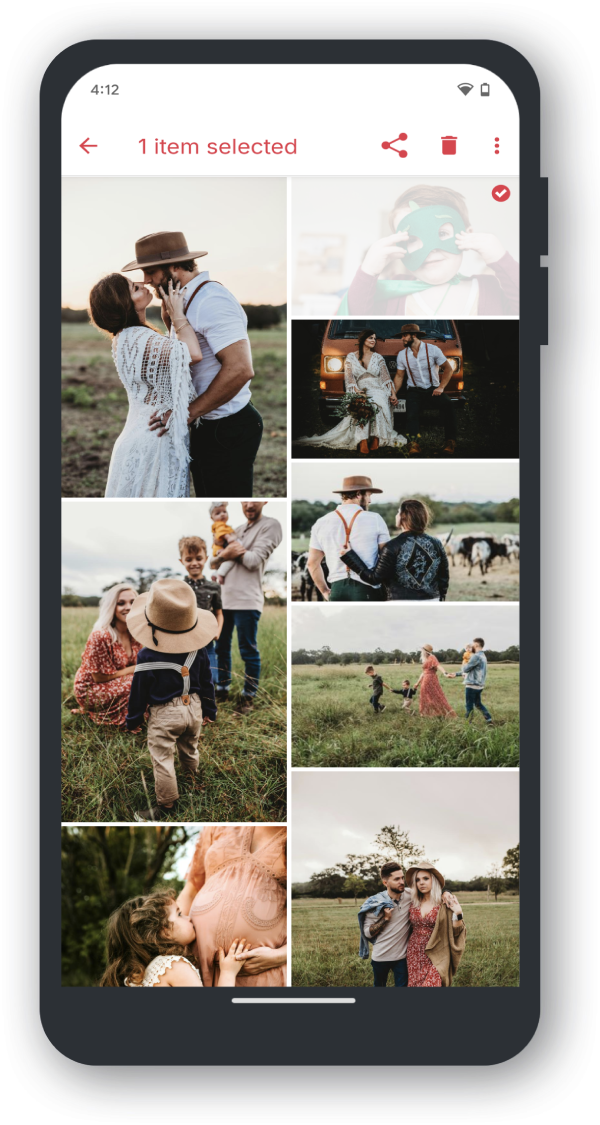
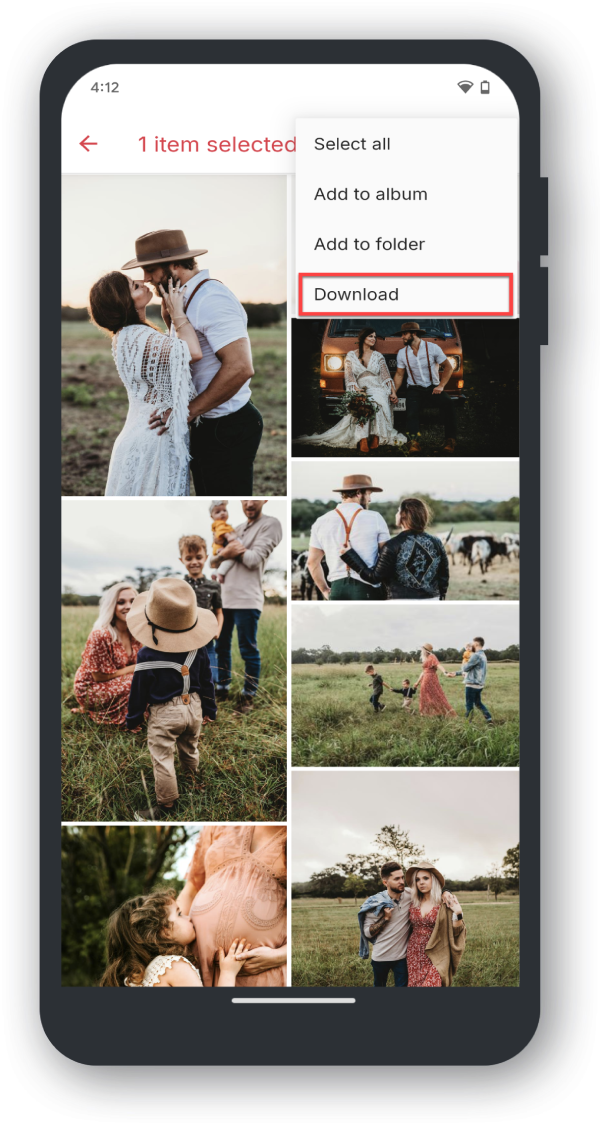
Das Bild finden Sie in Ihrem Download-Ordner oder in Ihrem Bilderordner/Album.
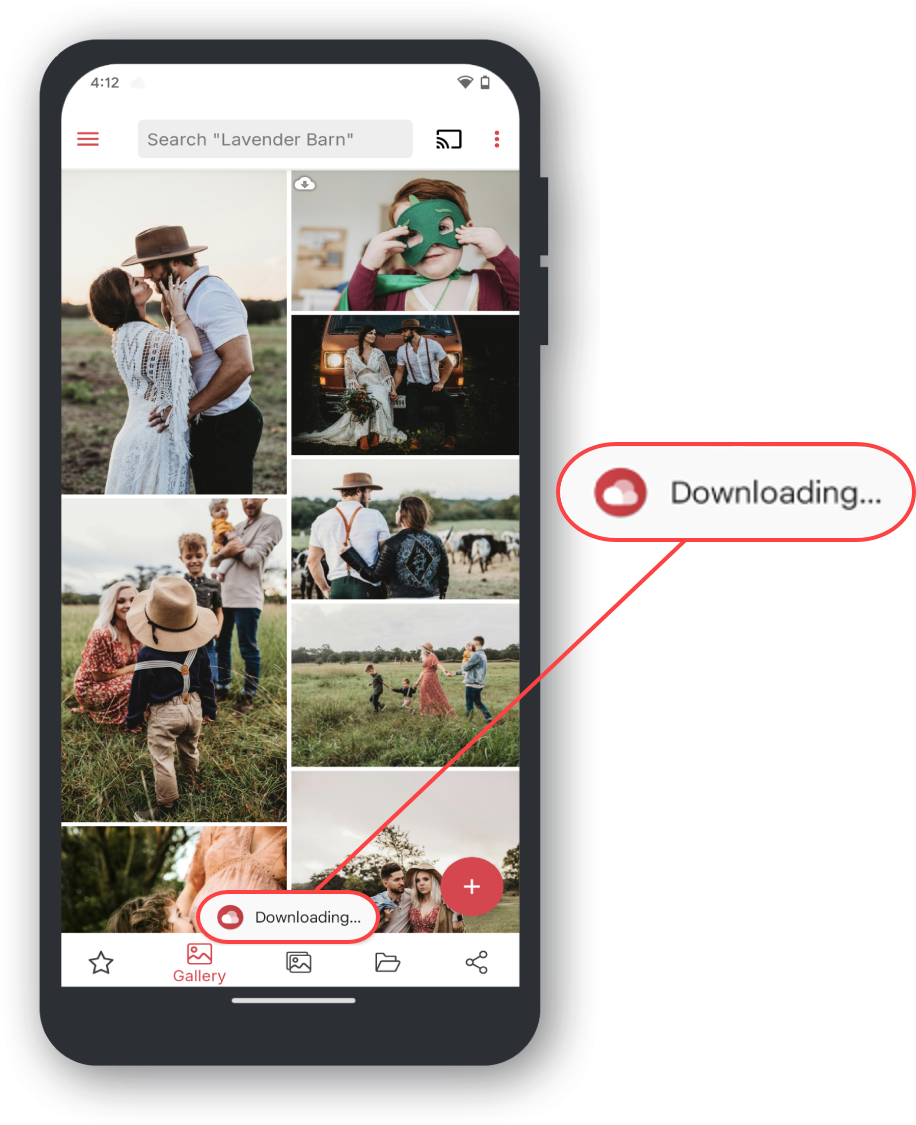
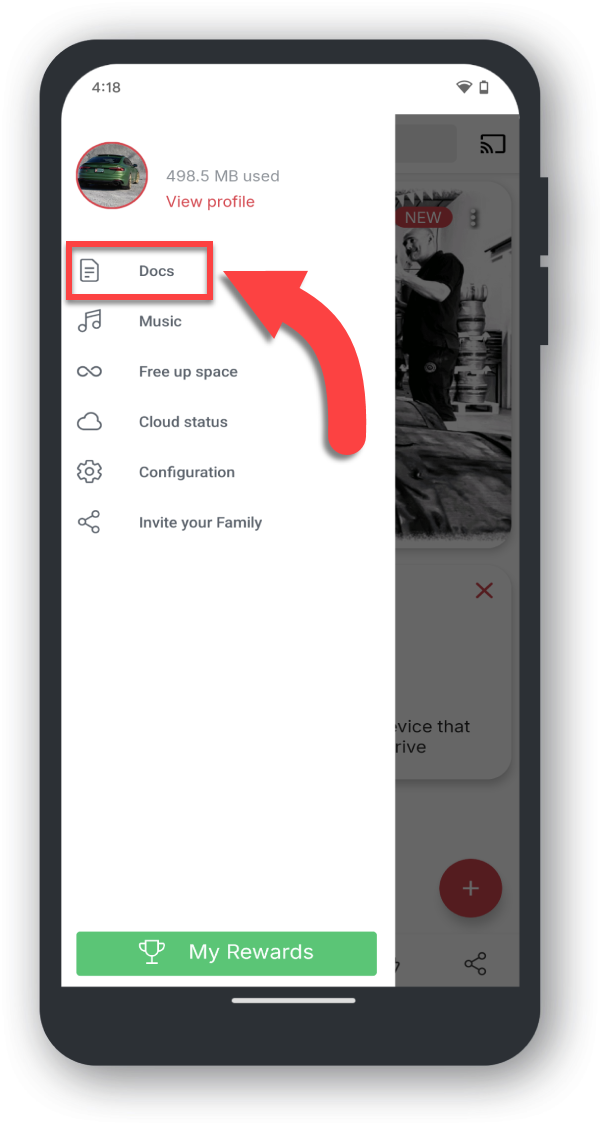
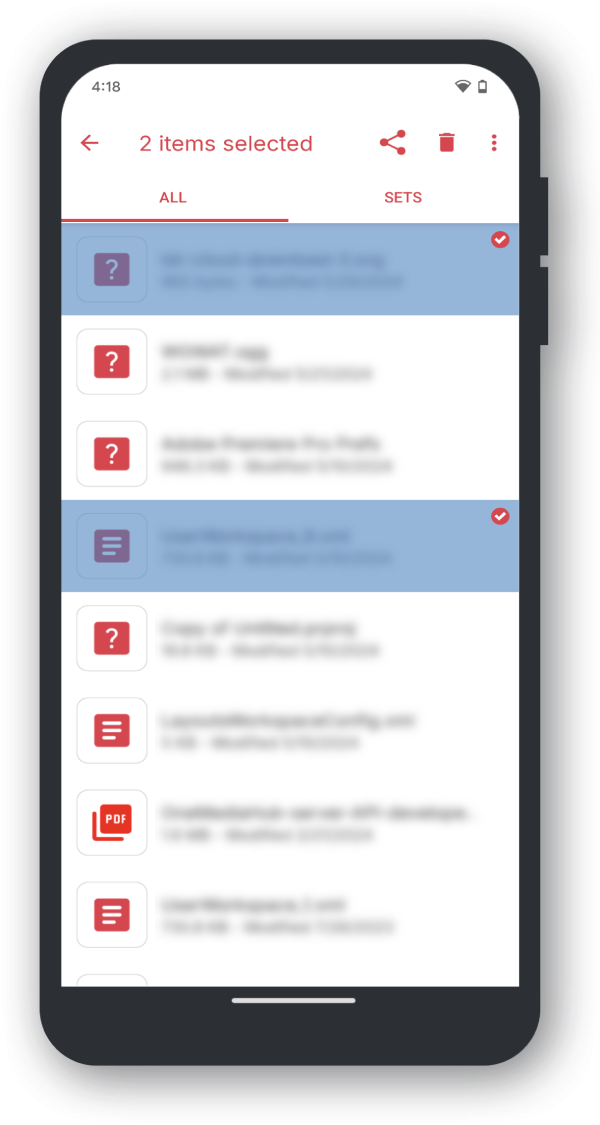
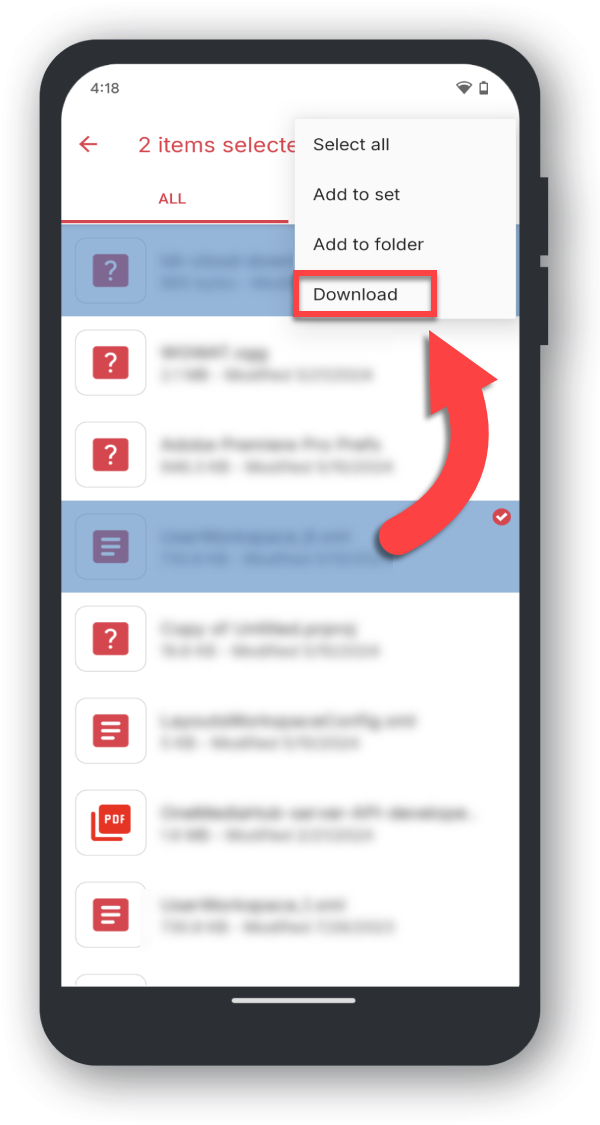
Das Dokument finden Sie in Ihrem Download-Ordner.
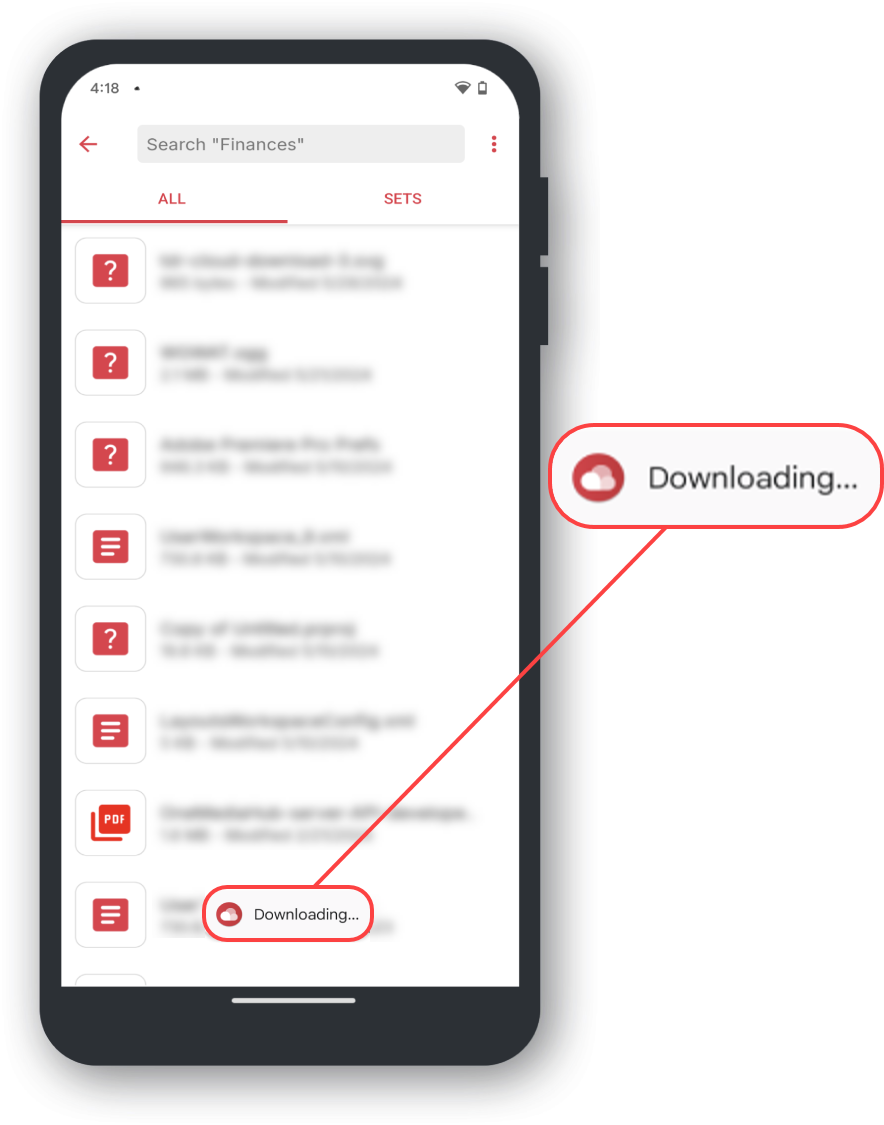
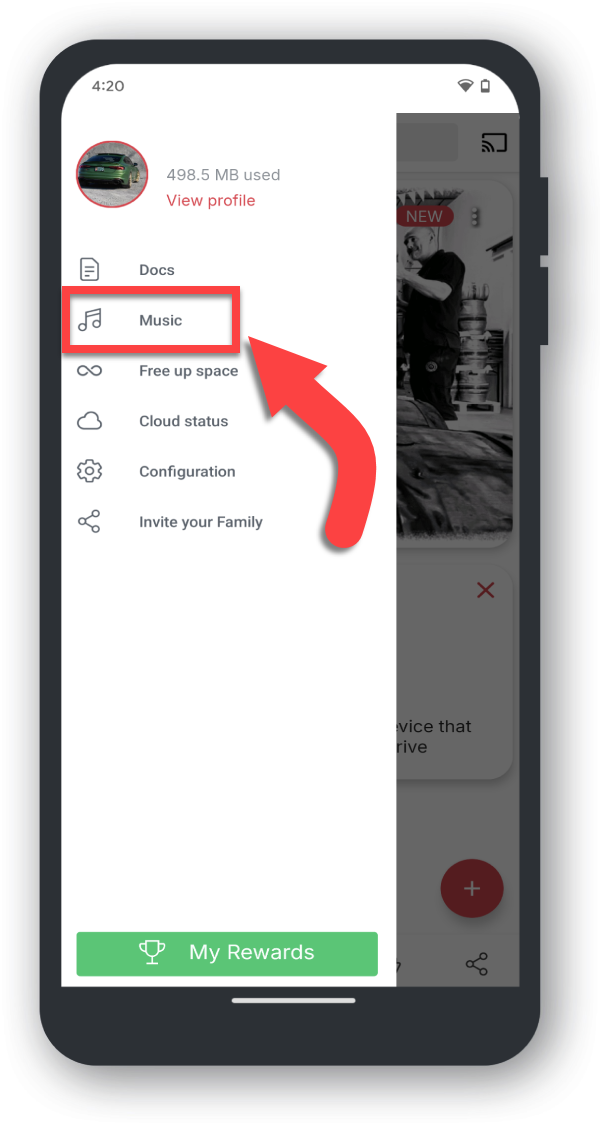
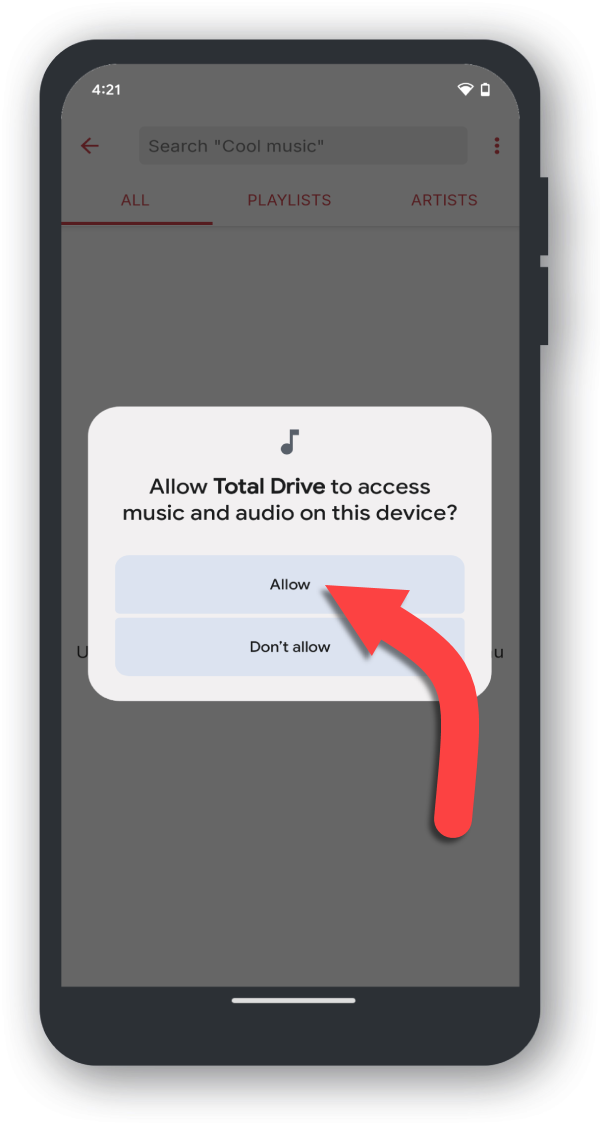
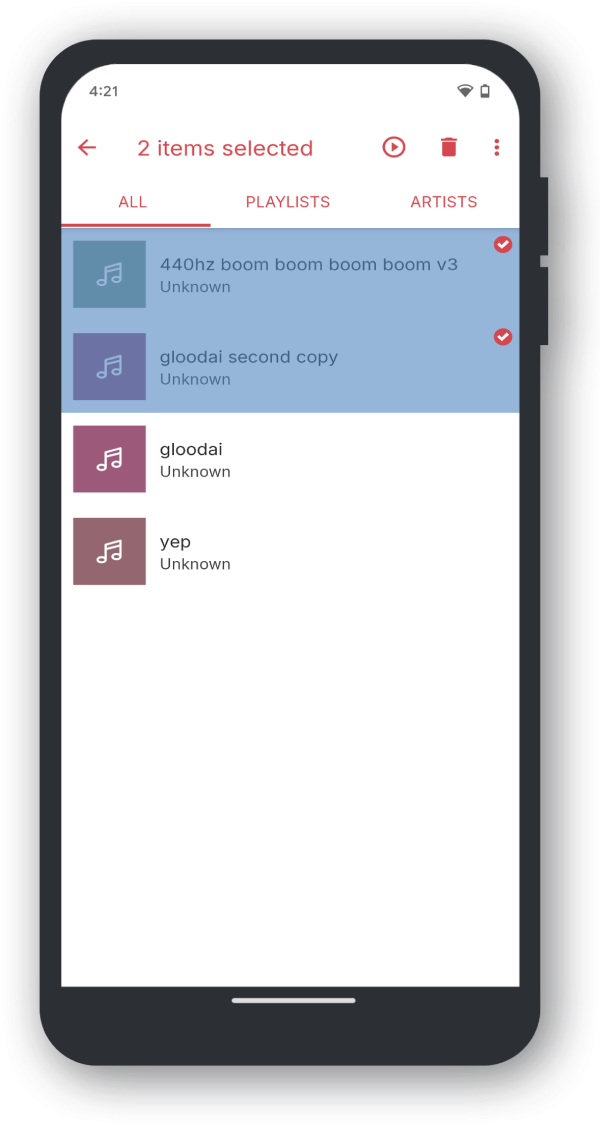
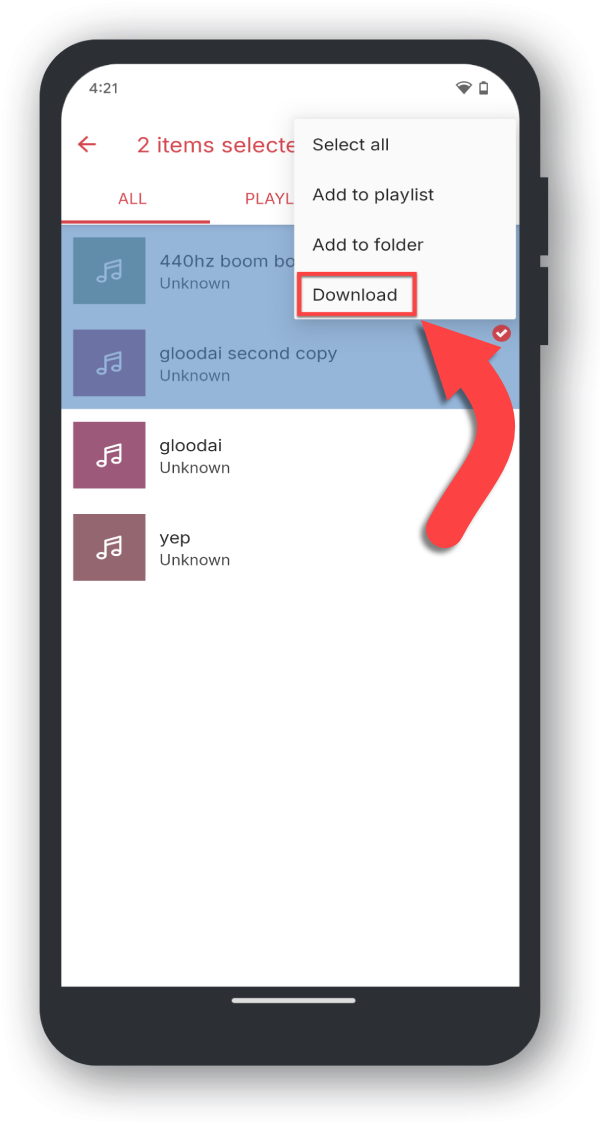
Die Audiodatei(en) finden Sie in Ihrem Download-Ordner oder im Musikordner Ihres Geräts.